Het aanraakscherm en touchpad omschakelen met sneltoetsen op Chrome OS

Chrome OS doet veel dingen goed: het is snel, superefficiënt en geweldig voor de meeste dagelijkse taken. Een ding dat het niet zo goed doet, is gericht op machtige gebruikers, maar Google verandert dit langzaam. Onlangs heeft Google de mogelijkheid toegevoegd om snel zowel het aanraakscherm (op apparaten met aanraakbediening) en touchpad om te schakelen met eenvoudige sneltoetsen. Deze instellingen zijn echter technisch nog steeds experimenteel, dus zijn ze verborgen. U kunt ze als volgt inschakelen.
Het eerste dat u moet doen, is ervoor zorgen dat uw Chrome OS-apparaat zich in het ontwikkelaarskanaal bevindt. Het goede nieuws is dat dit eigenlijk heel gemakkelijk is om te doen - houd er gewoon rekening mee dat als je ooit terug wilt gaan naar de stabiele of bètakanalen, dit een powerwash vereist. Als je het goed vindt om je gegevens te wissen als je ooit terug wilt gaan (en echt zou moeten zijn), ga dan verder.
Zodra je apparaat gereed is om op het ontwikkelaarskanaal te rollen, moet je een sprong maken de Chrome-vlaggenpagina door de volgende opdracht in de Omnibox te kopiëren / plakken:
chrome: // flags / # ash-debug-shortcuts

Hiermee gaat u rechtstreeks naar de opdracht die u inschakelt, waardoor wordt omgeschakeld de instelling is nog eenvoudiger.
Zodra u op de Flags-pagina bent, wordt de instelling die u zoekt- Debugging Keyboard Shortcuts- gemarkeerd. Net onder de beschrijving (wat eigenlijk niet super informatief is), is er een knop "inschakelen". Ga je gang en geef het een klik.

Nadat de instelling is ingeschakeld, moet je het apparaat opnieuw opstarten voordat de wijziging van kracht wordt. Het goede nieuws is dat een knop "Nu opnieuw opstarten" onder aan het scherm verschijnt. Een snelle klik en het apparaat start opnieuw op.
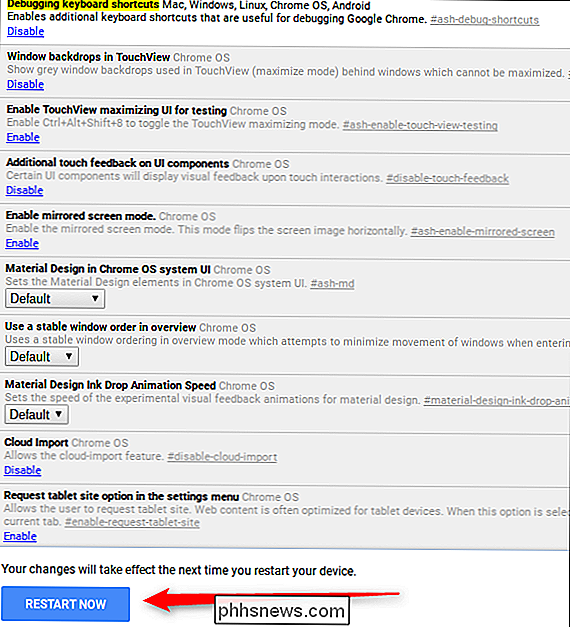
Nadat het back-up is gestart, zouden de nieuwe sneltoetsen moeten werken. Geef ze een kans:
- Schakel touchscreen: Zoeken + Shift + T
- Schakel touchpad: Zoeken + shift + P
En dat is het zo'n beetje. Dit kan echt van pas komen als u het type bent dat een externe muis gebruikt en niet per ongeluk de aanwijzer wilt aanraken wanneer u typt. Of als u gewoon de touchpad niet wilt gebruiken. Of het aanraakscherm. Maar het terugdraaien is weinig meer dan een toetsaanslag. Sneltoetsen regel.
![Pokémon Go heeft volledige toegang tot uw Google-account. Hier is hoe het te repareren [Bijgewerkt]](http://phhsnews.com/img/how-to-2018/pok-mon-go-has-full-access-to-your-google-account.jpg)
Pokémon Go heeft volledige toegang tot uw Google-account. Hier is hoe het te repareren [Bijgewerkt]
Zeggen dat Pokémon GO razend populair is zou een groot understatement zijn. Zeggen dat het gebruik van je Google-account enorm onveilig is, zou ook een groot understatement zijn. U moet nu de toegang tot uw account intrekken. (Maar maak je geen zorgen, er is een manier om te blijven spelen.) Update : Niantic heeft een patch uitgebracht die dit probleem oplost.

De printerwachtrij in Windows krachtig opheffen
Ben je ooit tegen de situatie aangelopen waarin je iets probeert af te drukken en er gebeurt niets? Wacht je tot het wordt afgedrukt, maar de klus gaat niet door? Er zijn talloze redenen waarom een afdruktaak mogelijk niet daadwerkelijk wordt afgedrukt, maar een van de meest voorkomende oorzaken is dat de printerwachtrij een vastgelopen afdruktaak heeft.Dit



